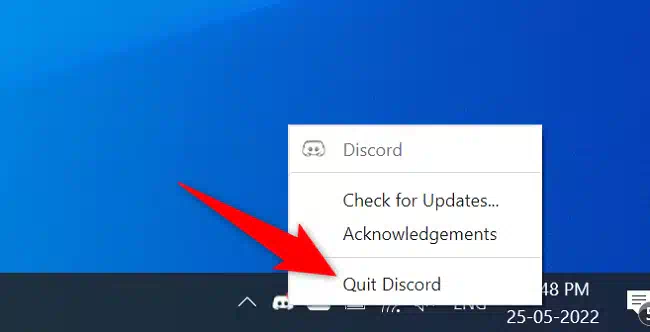
Хочу рассказать про Vencord — мод приложения Discord для Windows/macOS/Linux. С помощью него можно получить многие Nitro-функции бесплатно, ускорить работу приложения, кастомизировать (имеется много тем).
Его можно установить как модификацию, и как отдельное приложение (Vesktop). Если у вас были проблемы с лагами, рекомендую установить именно Vesktop. Также в Vesktop по умолчанию доступна демонстрация экрана в высоком качестве; можно включить звук при транслировании всего экрана.
Установщик Vencord для Windows: https://github.com/Vencord/Installer/releases/latest/download/VencordInstaller.exe
Vesktop для Windows: https://github.com/Vencord/Vesktop/releases/download/v1.5.2/Vesktop-Setup-1.5.2.exe
Перед установкой Vencord, нужно закрыть Discord из трея:
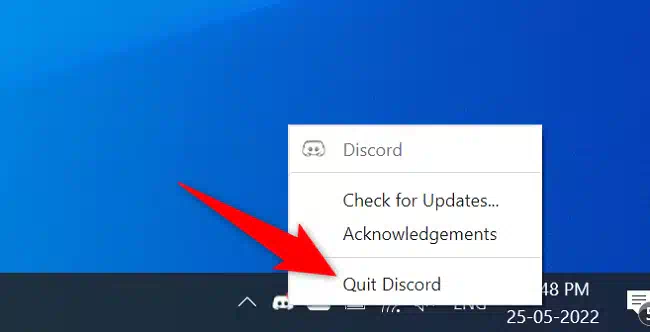
Далее просто выбираем Install:
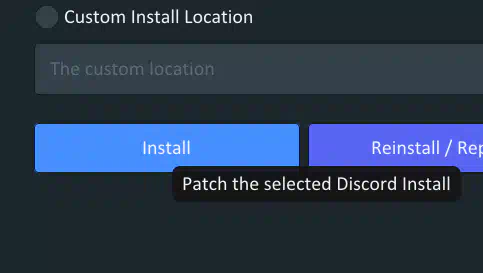
При установке Vesktop я бы поставил все галочки в первоначальной настройке:
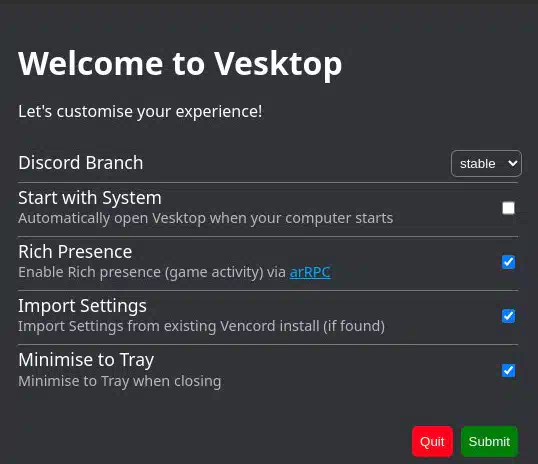
Теперь, в настройках Discord у нас появится раздел Vencord:
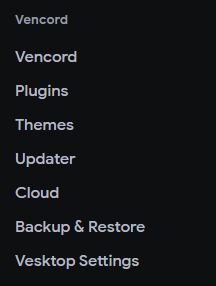
В разделе Plugins можно будет найти и установить плагины, каждый выберет для себя сам нужные плагины. Чтобы плагин заработал, нужно перезапустить клиент (Restart Client в разделе Vencord)
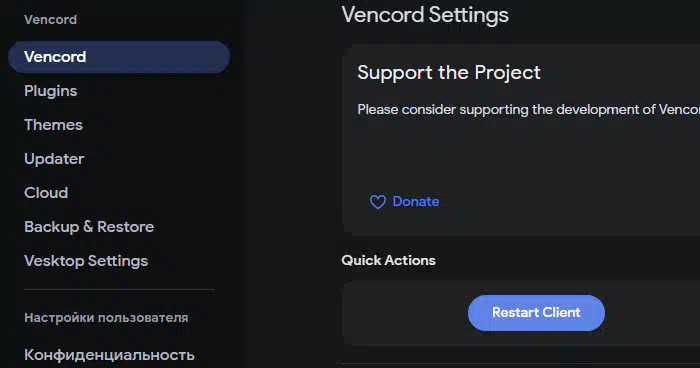
Какие плагины установил я
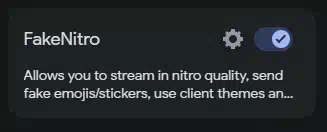
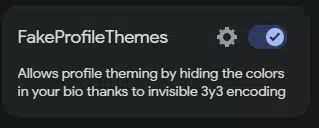
Работает через невидимые символы в описании. Заходим в настройки плагина, выбираем нужные цвета, нажимаем «Copy 3y3«. Вставляем невидимые серверы в конец поля «О себе», теперь все пользователи плагина будут видеть цвета профиля.
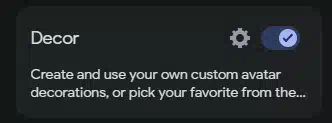
Настраивается в Профилях. Видны всем пользователям плагина.
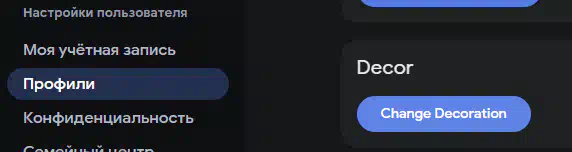
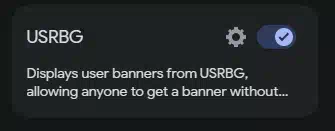
Чтобы установить свою обложку, нужно:
1. Присоединиться на сервер разработчиков https://discord.gg/TeRQEPb
2. В канале #click-here-to-request используем команду /bg, чтобы отправить файл обложки
3. Ждём, когда в канале #userbg-log появится уведомление о том, что ваша обложка одобрена
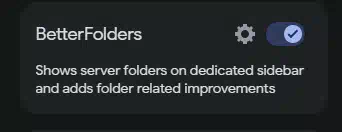
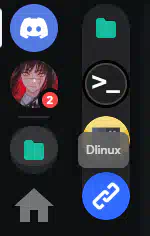
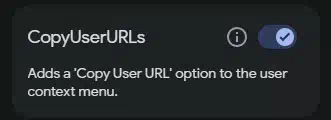

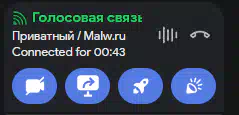
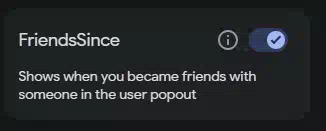
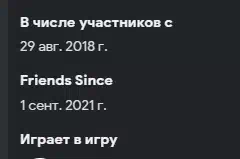
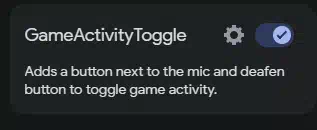
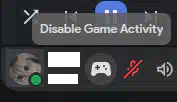
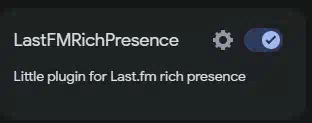
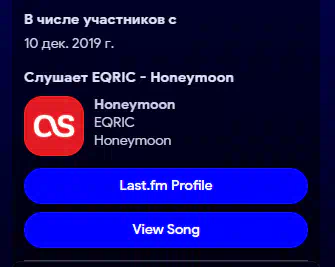
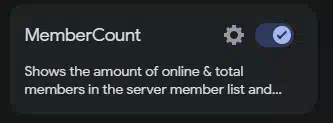
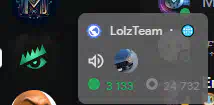
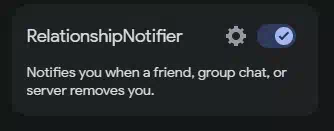
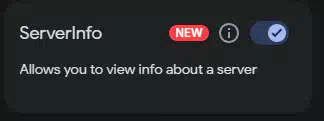
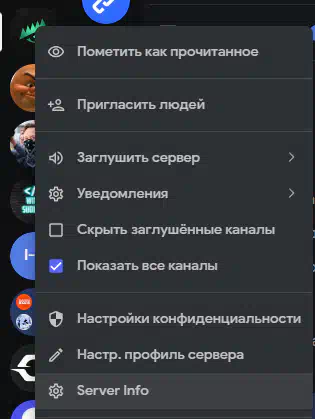
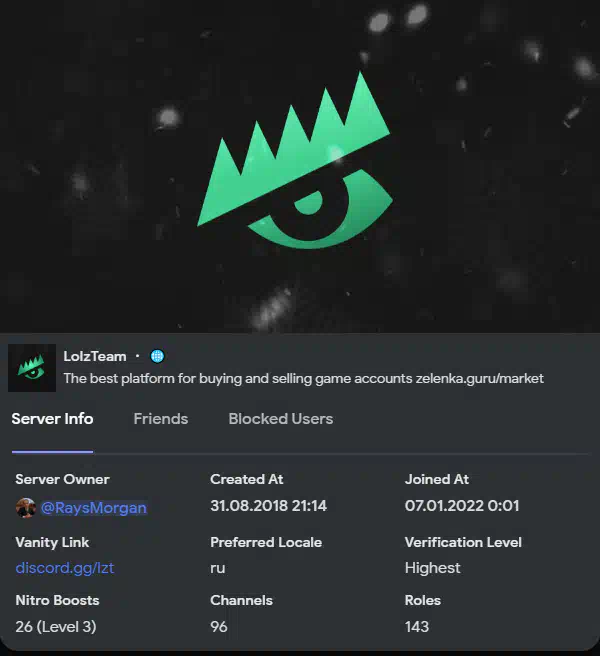
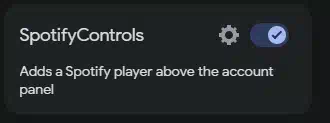
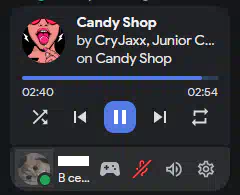
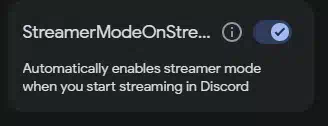
Темы
Найти темы можно здесь: https://betterdiscord.app/themes
Если в описании темы есть ссылка такого вида (как здесь для Vencord):
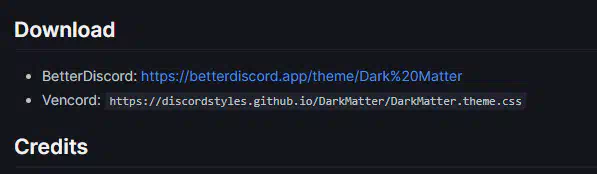
То вставляем её в Online Themes:
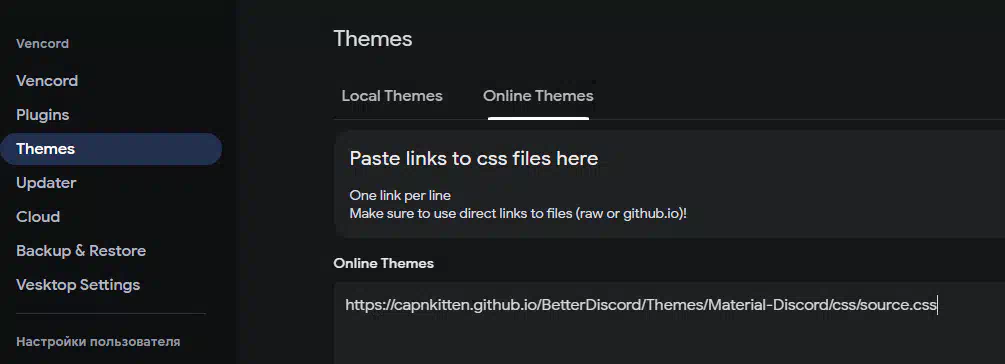
Если же такой ссылки нет, скачиваем css файл и помещаем его в папку для тем (открывается здесь:)
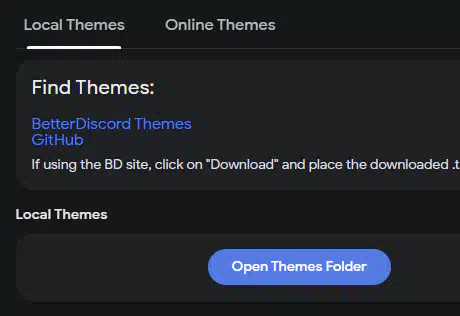
На этом всё, удачи!
